도형 만들기
도형을 만들려면
| 1. | ModelBuilder 노드를 두 번 클릭하여 해당 특성을여십시오. |
| 2. | 모양 생성 메뉴 사용 |
뷰어 창 주위에 색상 테두리가 나타나 셰이프 만들기 작업이 진행 중임을 나타냅니다.
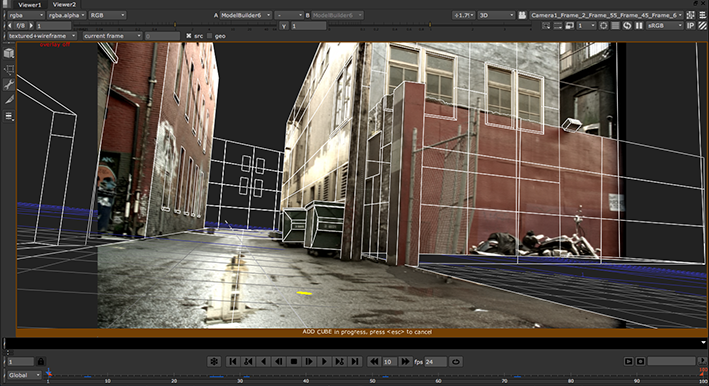
팁: 간단한 벽을 모델링하려면 카드가 좋은 출발점이 될 수 있습니다. 전체 건물의 경우 큐브를 대신 사용할 수 있습니다.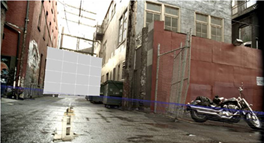
에서 모양 (예 : 행 또는 열 수)을 조정할 수 있습니다. Shape Defaults 탭. 이 컨트롤은 모양을 만들 때만 적용되며 사실 후에는 조정할 수 없습니다.
| 3. | 뷰어 위로 마우스를 가져갑니다. 커서 아래에 노란색 원이 나타납니다. 이제 다음을 수행 할 수 있습니다. |
• 뷰어에서 클릭하여 새 모양을 만들 위치를 설정하십시오. 빈 공간을 클릭하면 Distance 제어. 이 값에 대한 특정 단위는 없습니다. 값이 낮 으면 모양이 카메라에 가깝게 배치되고 값이 높을수록 더 멀어집니다.
• 누르고 Shift 클릭하여 커서 아래의 모든 지오메트리 표면에 스냅합니다.
• 모양을 조정하려면 마우스를 왼쪽이나 오른쪽으로 드래그하십시오.
선택한 모양이 뷰어 및 ModelBuilder 속성의 장면 목록에 나타납니다.
| 4. | 셰이프가 카메라에 너무 가깝거나 너무 멀리 생성 된 경우 활성화 Edit Mode |
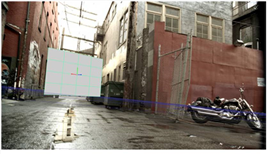
| 5. | 모델링하려는 객체가 둘 이상인 경우 src 푸티 지에서 위의 단계를 반복하여 단일 ModelBuilder 노드를 사용하여 여러 모양을 만들 수 있습니다. |
| 6. | 로 진행 도형의 표시 특성 편집 이하. |
팁: 당신은 또한 사용할 수 있습니다 Create 에 버튼 Shape Defaults 탭하여 도형을 만듭니다. 이것은 뷰어에서 모양 생성 메뉴를 사용하는 것과 동일합니다.
팁: 3D 지오메트리를 시각적 참조로 사용하고 geo 입력을 작성하기 전에 다음을 수행해야합니다.
1. 활성화 Edit Mode ![]() 뷰어의 왼쪽에있는 ModelBuilder 도구 모음에서 선택 모드 메뉴를 Select vertices
뷰어의 왼쪽에있는 ModelBuilder 도구 모음에서 선택 모드 메뉴를 Select vertices ![]() .
.
2. 뷰어에서 드래그하여 모델링하려는 객체에서 정점을 선택합니다. 새 모양을 만들 때 선택한 정점과 자동으로 정렬됩니다.
지리 입력에서 객체를 볼 수없는 경우 Pass Through Geo ModelBuilder 속성에서 활성화됩니다.
3. 모양 생성 메뉴를 사용하십시오 ![]() ModelBuilder 툴바에서모델링하려는 객체와 가장 일치하는 기본 3D 모양을 선택합니다.
ModelBuilder 툴바에서모델링하려는 객체와 가장 일치하는 기본 3D 모양을 선택합니다.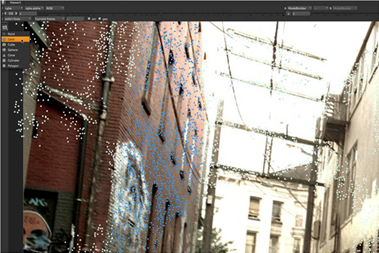
ModelBuilder는 선택된 정점과 정렬 할 모양을 만듭니다.
도움이되지 않은 죄송합니다
왜 도움이되지 않습니까? (해당되는 모든 것을 체크하세요)
의견을 보내 주셔서 감사합니다.
찾고있는 것을 찾을 수 없거나 워크 플로 관련 질문이있는 경우 시도해보십시오 파운드리 지원.
학습 내용을 개선 할 수있는 방법에 대한 의견이 있으시면 아래 버튼을 사용하여 설명서 팀에 이메일을 보내십시오.
의견을 보내 주셔서 감사합니다.